Thiết lập
Menu Cài đặt của mô-đun Bán hàng bao gồm một số tính năng nâng cao giúp bạn cải thiện hiệu suất của mô-đun. Odoo sẽ hỗ trợ bạn triển khai nâng cao các tính năng như vậy trong mô-đun bán hàng bằng cách cho phép bạn kích hoạt chúng dựa trên yêu cầu của bạn. Bạn có thể bật hoặc tắt các tính năng này từ menu Cài đặt dựa trên tác vụ bạn thực hiện. Hãy thảo luận chi tiết về từng tính năng này.
a. Danh mục sản phẩm
Trong khi thảo luận về cấu hình sản phẩm trong mô-đun Bán hàng, chúng tôi đã đề cập đến cách cấu hình các biến thể cho sản phẩm. Bằng cách kích hoạt tùy chọn Biến thể từ tab Danh mục sản phẩm, Odoo sẽ cho phép bạn đặt nhiều biến thể của sản phẩm với các thuộc tính của chúng.
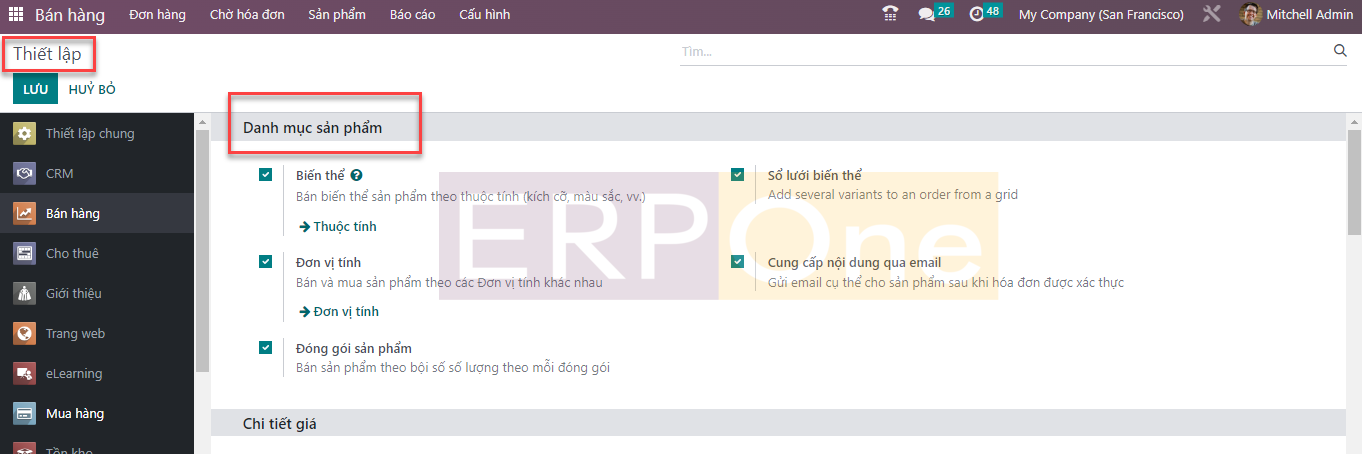
Cấu hình nhiều đơn vị đo lường cho sản phẩm là bước quan trọng trong quy trình quản lý bán hàng. Bằng cách bật tùy chọn Đơn vị đo, bạn có thể dễ dàng định cấu hình các Đơn vị khác nhau để đo sản phẩm. Có thể bán sản phẩm theo gói và quản lý chúng bằng Odoo 16. Điều này có thể được thực hiện bằng cách kích hoạt tùy chọn Bao bì Sản phẩm. Bạn có thể xác định loại bao bì cho sản phẩm trong khi định cấu hình chúng. Trong cửa sổ cấu hình sản phẩm, bạn sẽ có các tùy chọn bổ sung để đề cập đến các gói trong tab Kho vận.
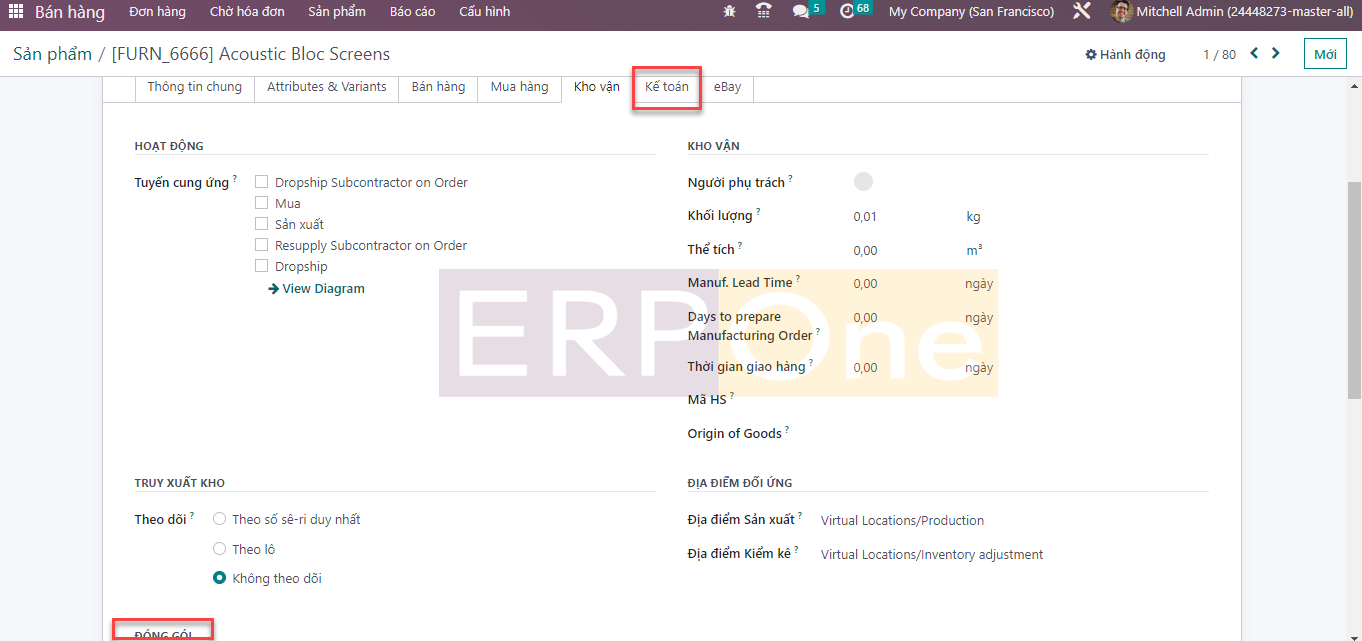
Bạn có thể quản lý các gói sản phẩm hiệu quả hơn với sự trợ giúp của mô-đun Kho vận.
Bạn có thể kích hoạt tính năng Sổ lưới biến thể để thêm nhiều biến thể vào đơn đặt hàng từ một lưới.
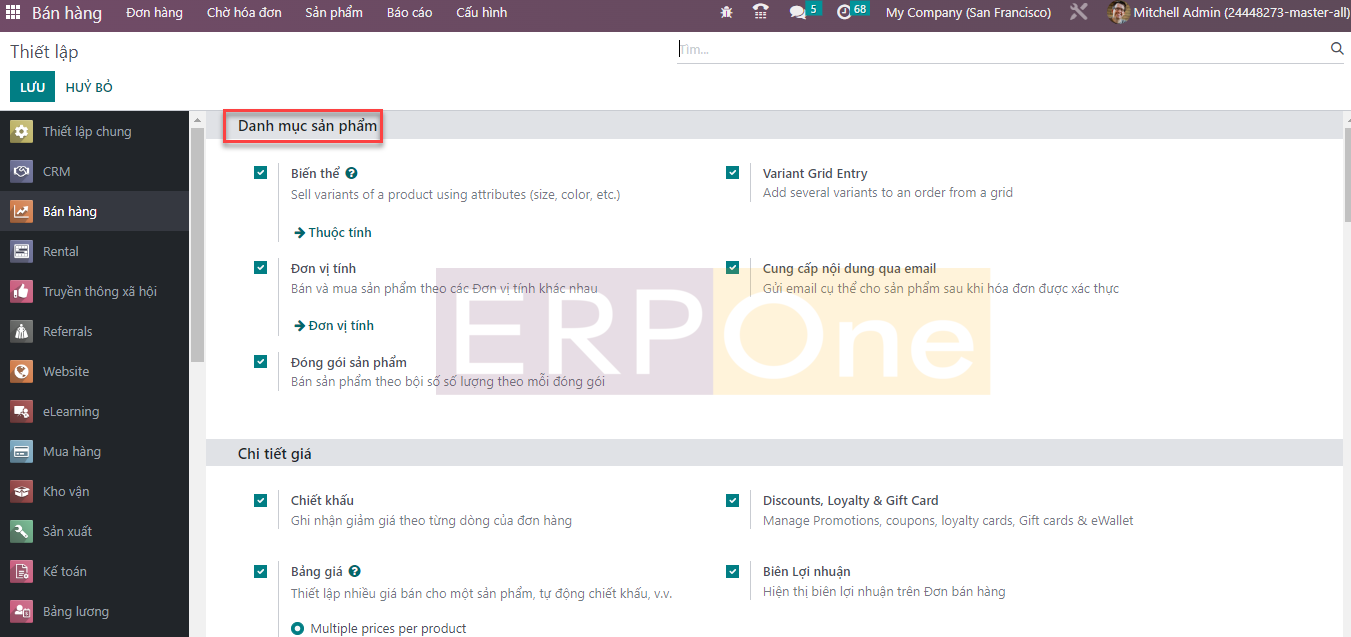
Nếu bạn đang tạo đơn đặt hàng với một sản phẩm có nhiều mẫu mã, bạn có thể sử dụng tính năng này. Trong khi định cấu hình sản phẩm này trong hệ thống của mình, bạn được phép chỉ định các biến thể của nó trong tab Thuộc tính & Biến thể của cửa sổ cấu hình sản phẩm.
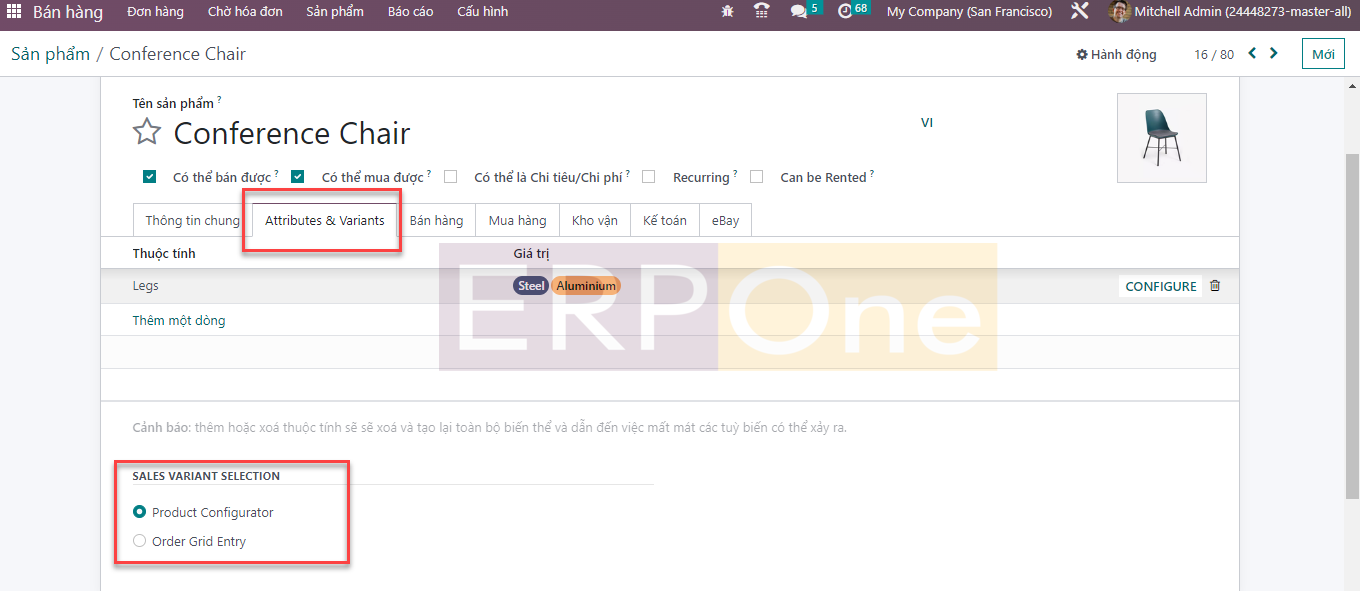
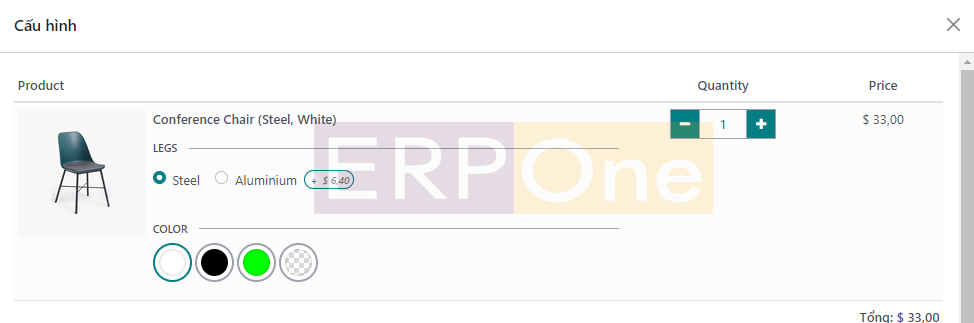
2. Order Grind Entry
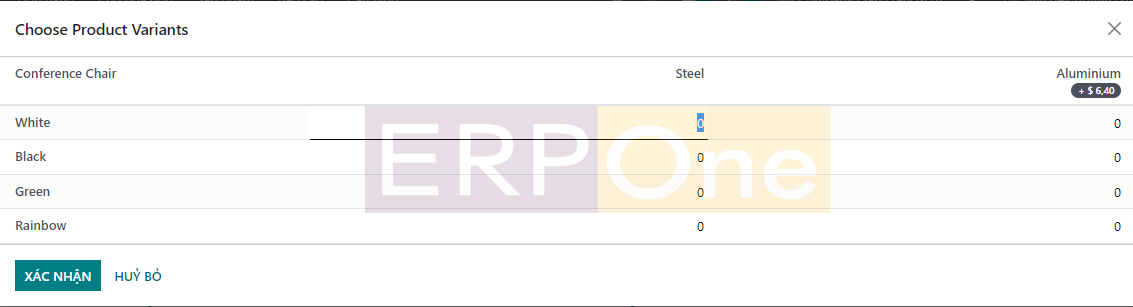
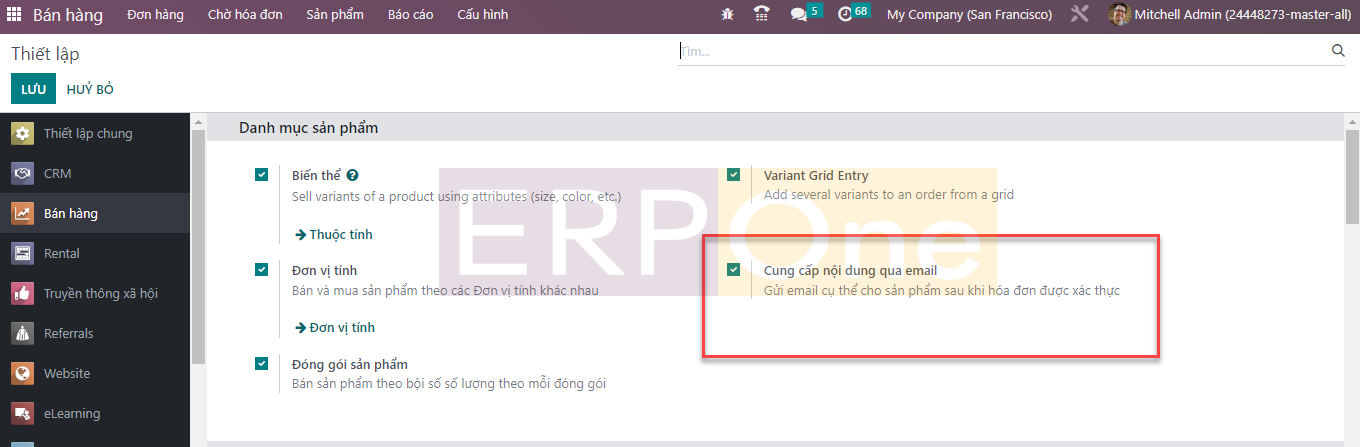
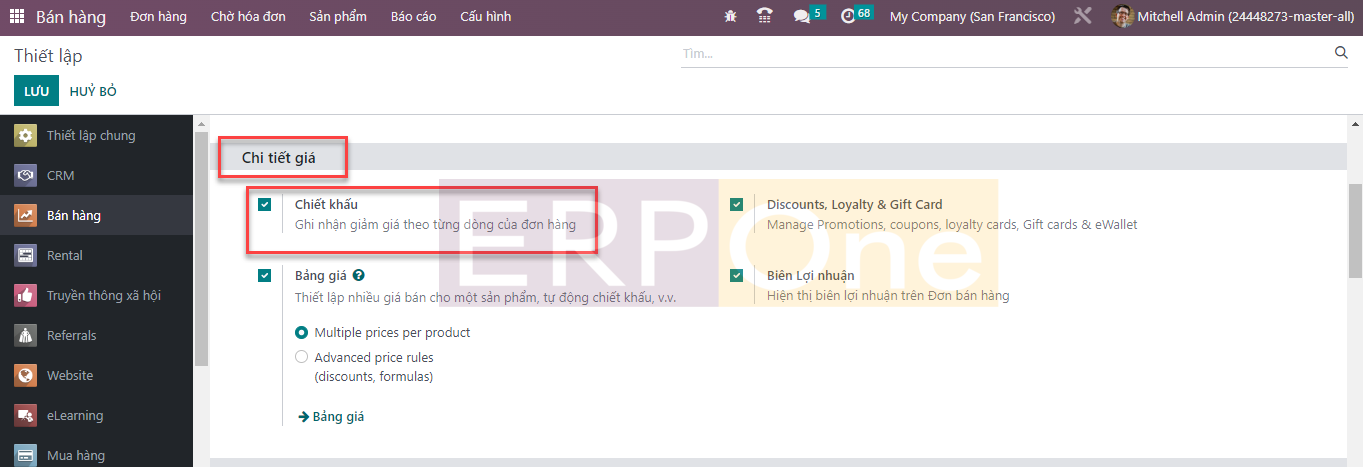
Bạn có thể áp dụng chiết khấu theo cách thủ công như trong hình bên dưới trong Dòng đơn đặt hàng hoặc Odoo sẽ tự động hiển thị chiết khấu được tính từ bảng giá tương ứng.
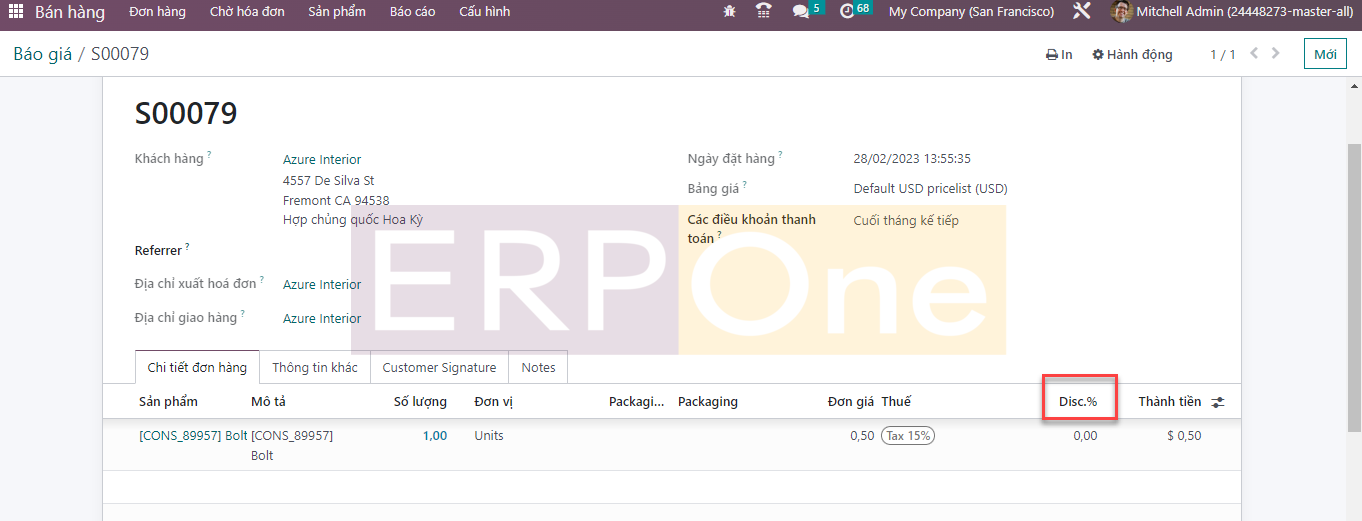
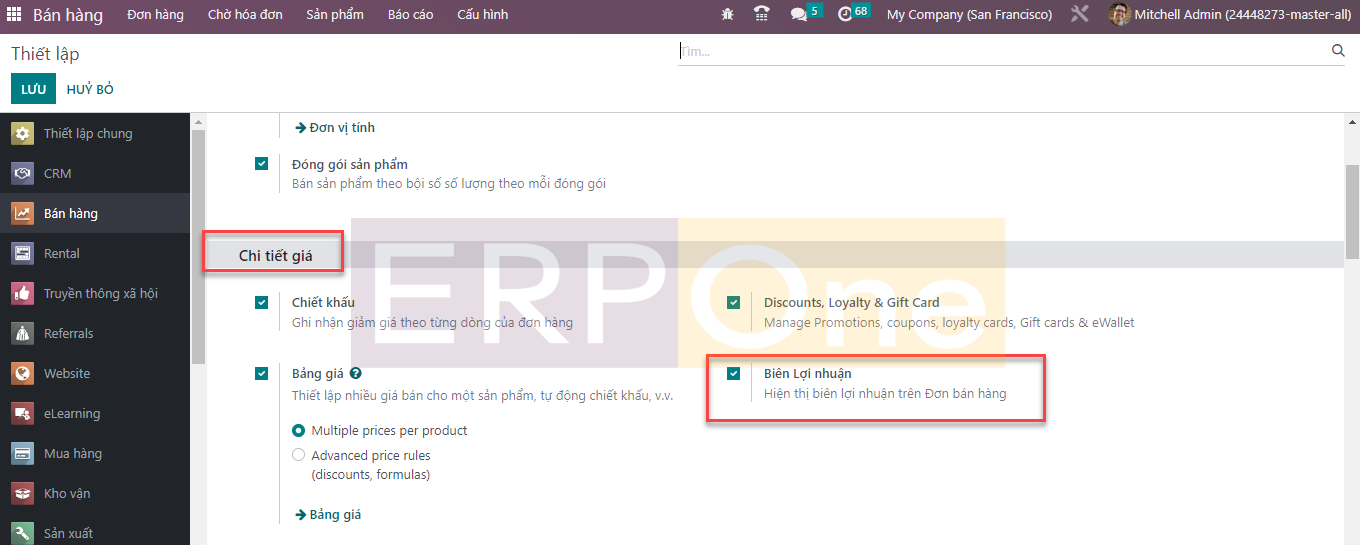
Nói chung, tỷ suất lợi nhuận được tính bằng tổng giá bán sản phẩm trừ đi chi phí được đặt ở dạng chi tiết.
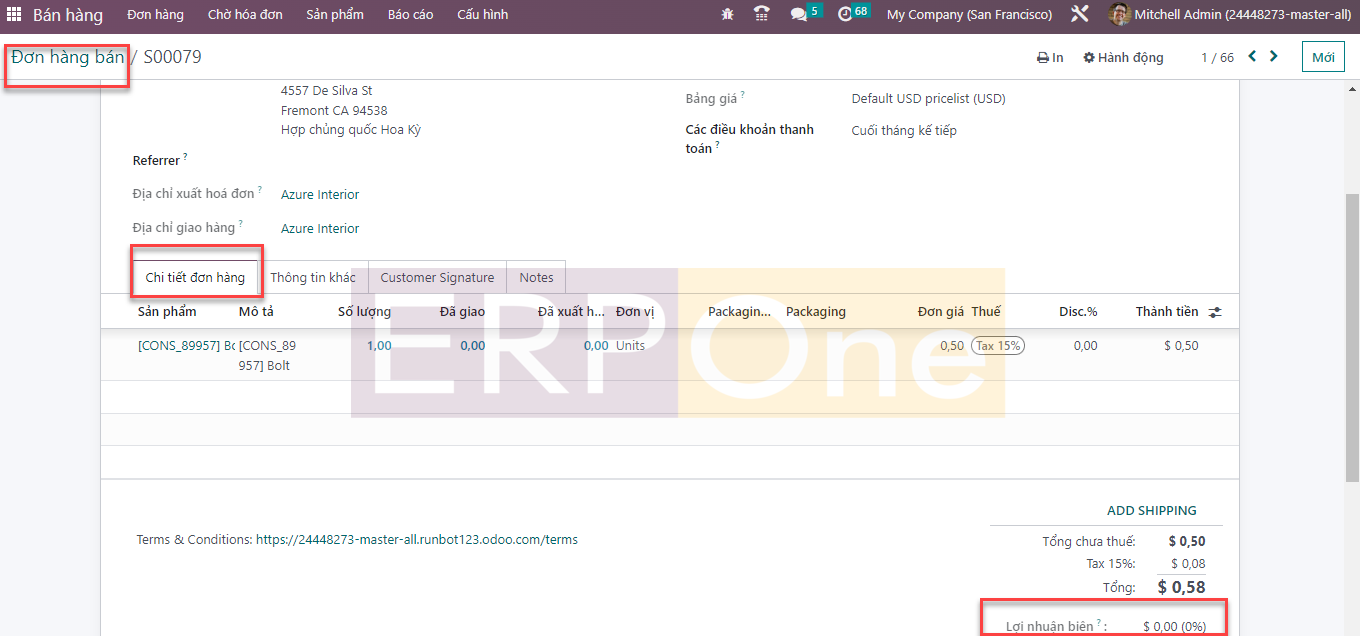
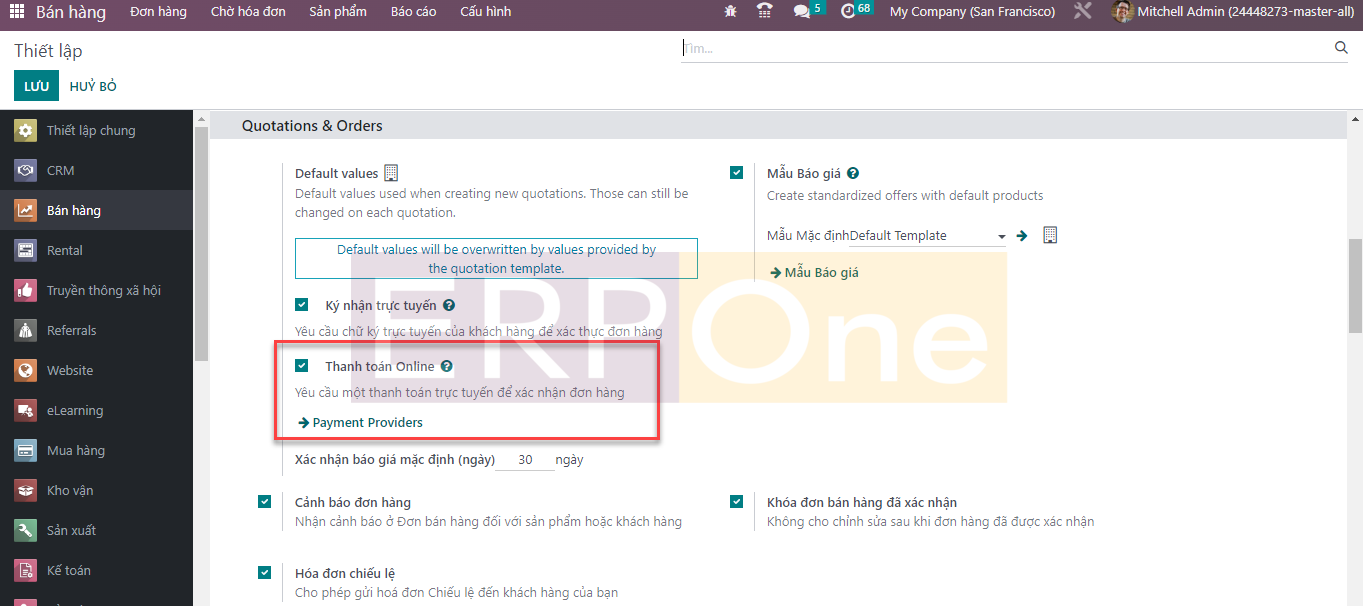
Bạn có thể thêm nhiều nhà cung cấp dịch vụ thanh toán hơn vào hoạt động bán hàng của mình bằng cách nhấp vào nút Nhà cung cấp thanh toán. Thao tác này sẽ dẫn bạn đến một cửa sổ mới nơi bạn có thể tìm thấy một số nhà cung cấp dịch vụ thanh toán.
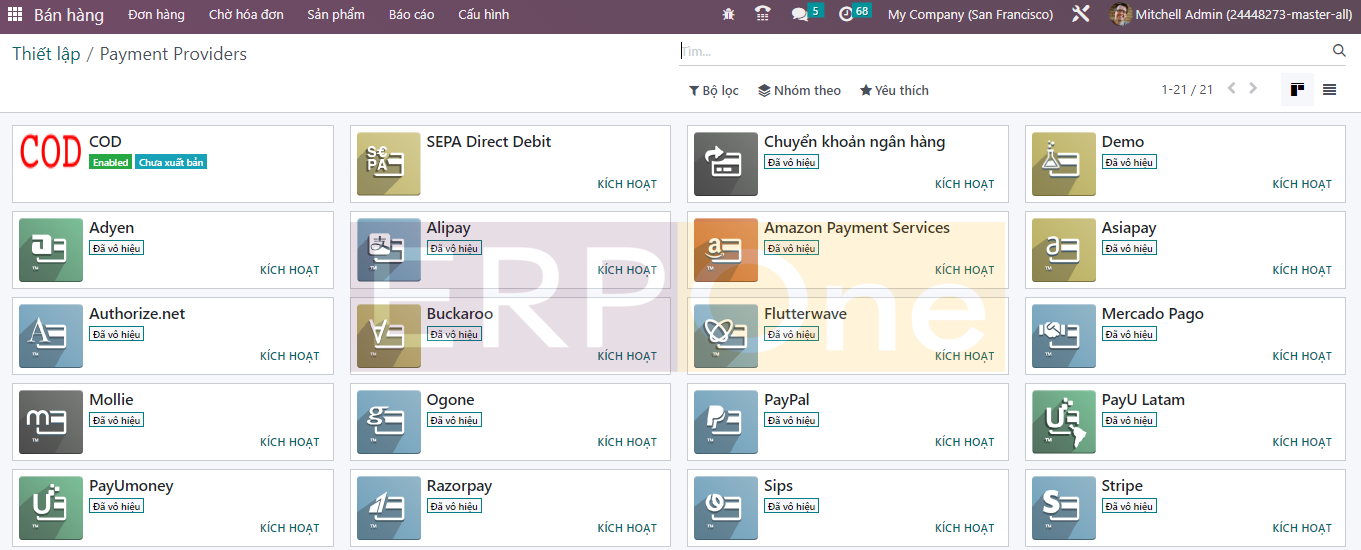
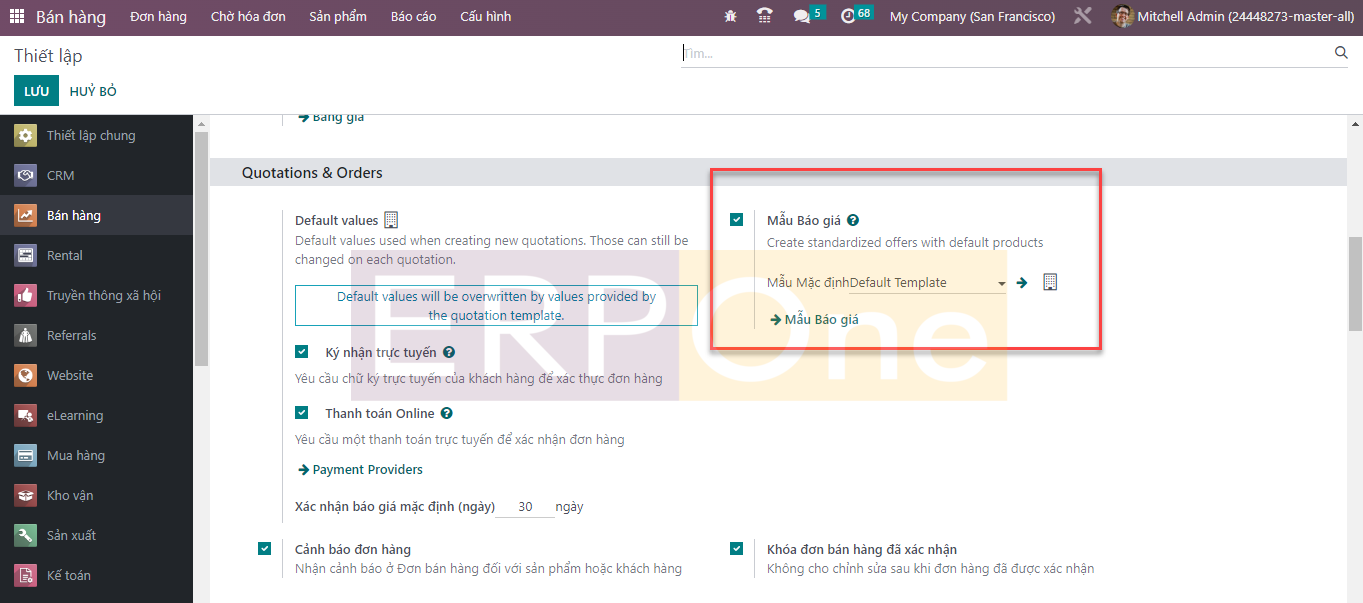
Giới hạn mặc định trong một số ngày cụ thể có thể được đề cập ở đây. Trong khi tạo đơn đặt hàng hoặc báo giá mới, bạn sẽ nhận được Ngày hết hạn trên cửa sổ. Nó sẽ được tính dựa trên giá trị mặc định.
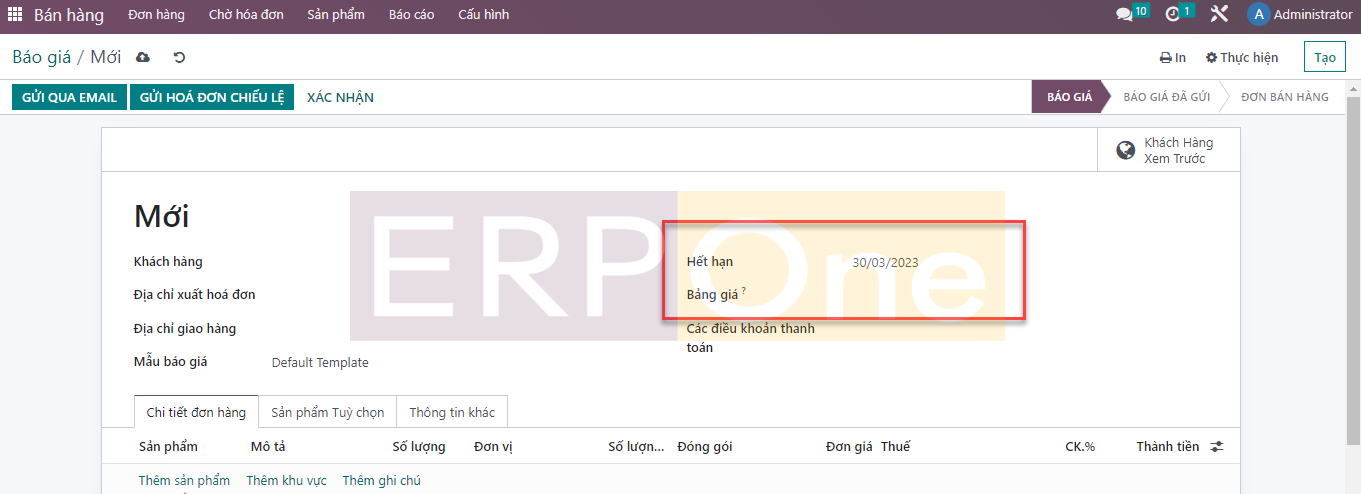
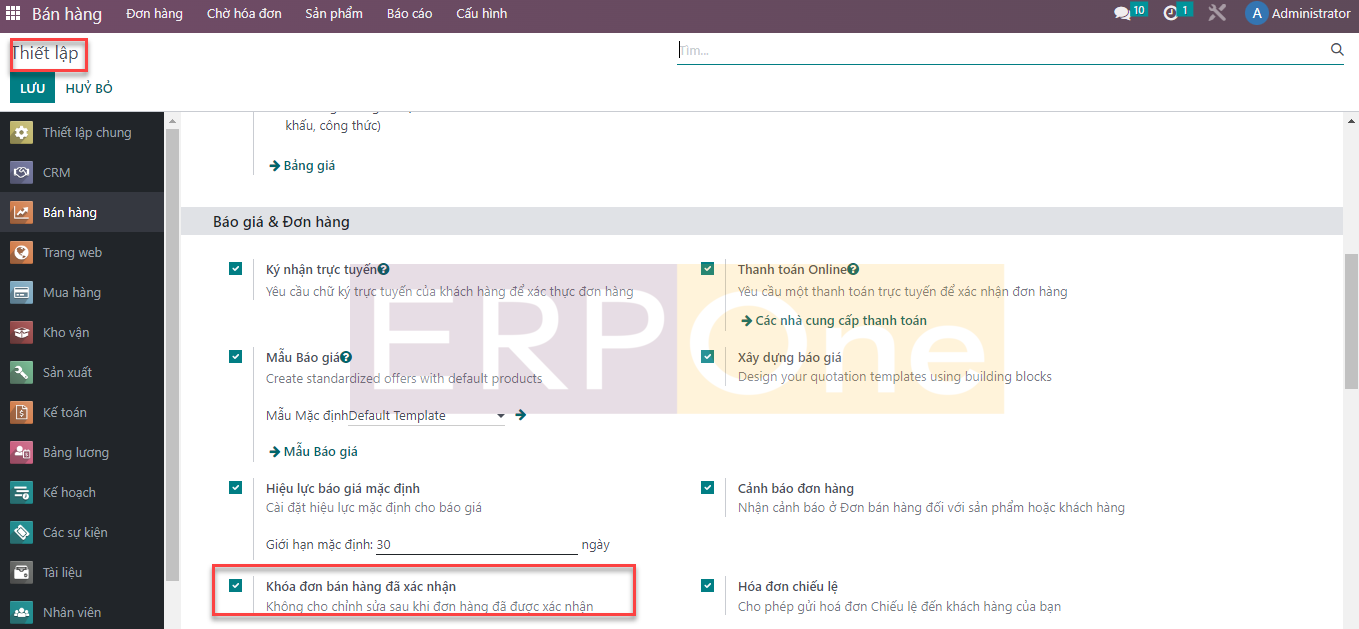 Như trong hình bên dưới, bạn có thể tìm thấy tùy chọn Khóa trong đơn đặt hàng sẽ giúp bạn khóa đơn đặt hàng đã xác nhận.
Như trong hình bên dưới, bạn có thể tìm thấy tùy chọn Khóa trong đơn đặt hàng sẽ giúp bạn khóa đơn đặt hàng đã xác nhận.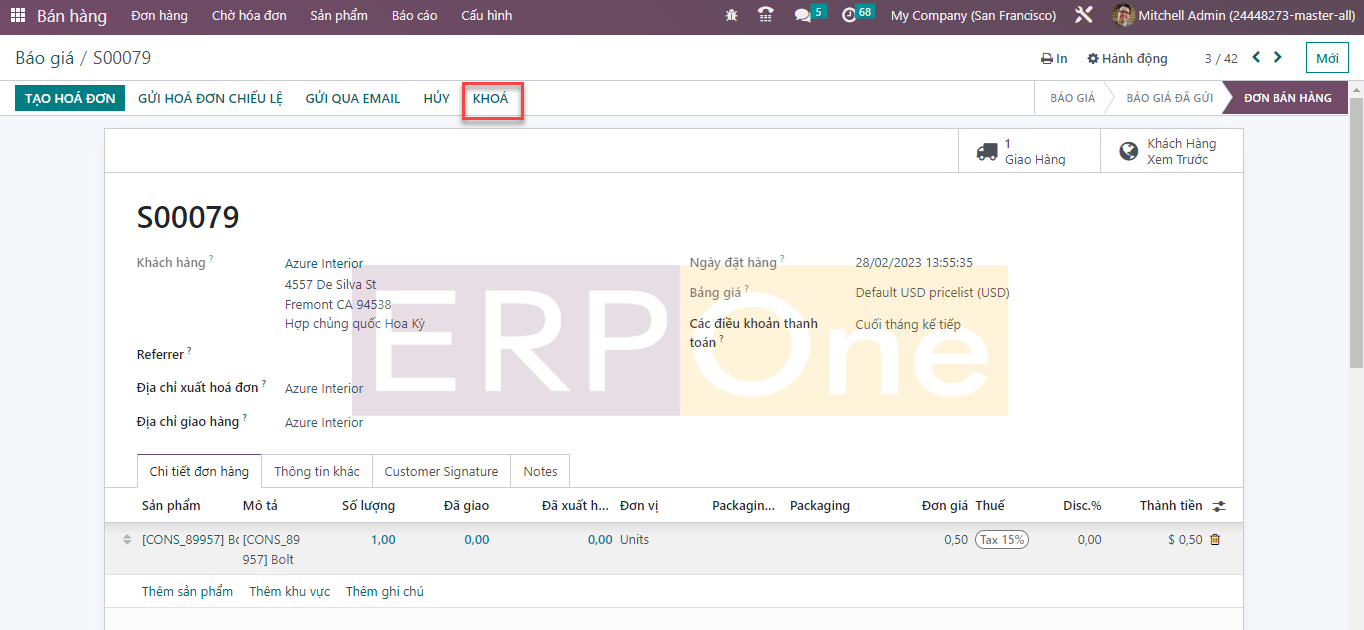
Bạn có thể Mở khóa đơn đặt hàng bằng cách sử dụng nút được chỉ định.
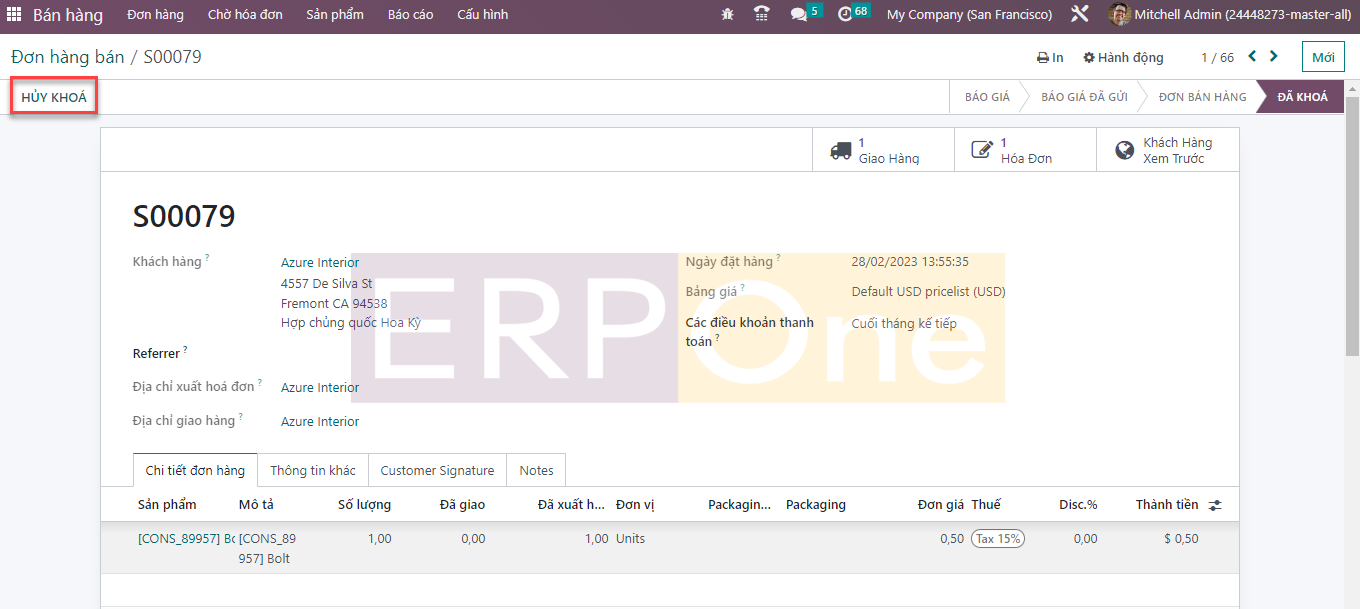
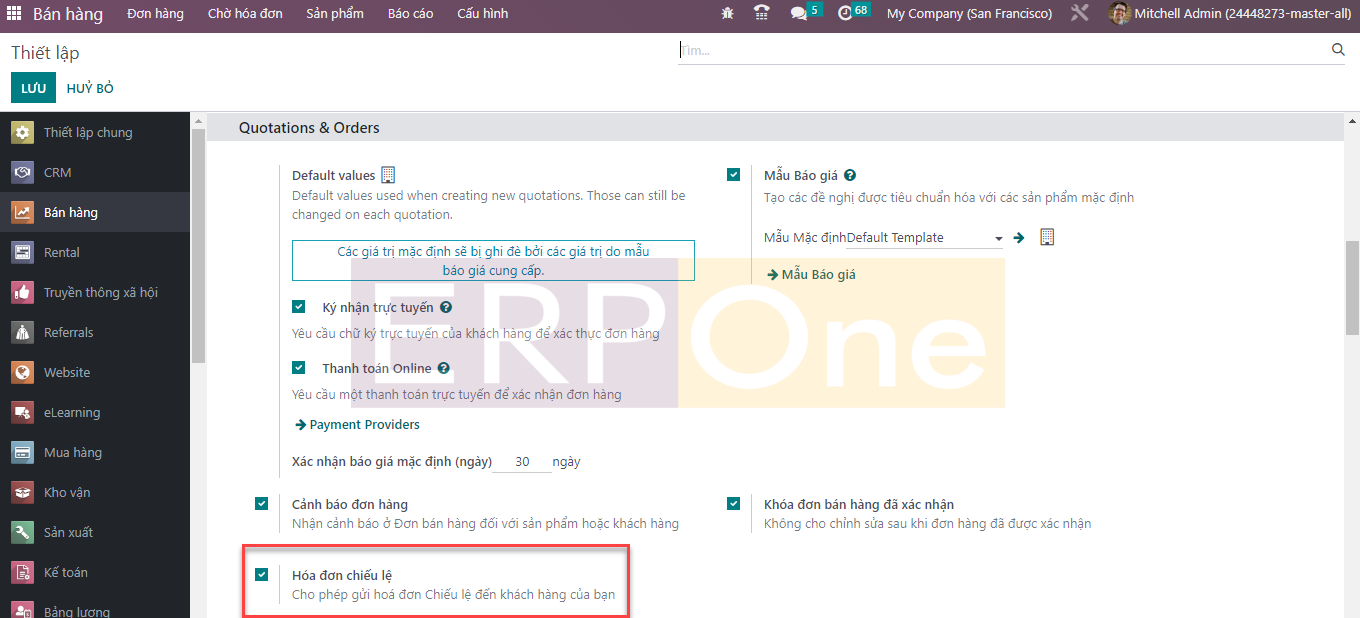
Dựa trên chi phí được đề cập trong đơn đặt hàng, bạn có thể tạo hóa đơn Pro-forma trước khi tạo hóa đơn cho khách hàng. Nó sẽ cung cấp một sự hiểu biết toàn diện về những gì công ty cung cấp cho khách hàng của mình.
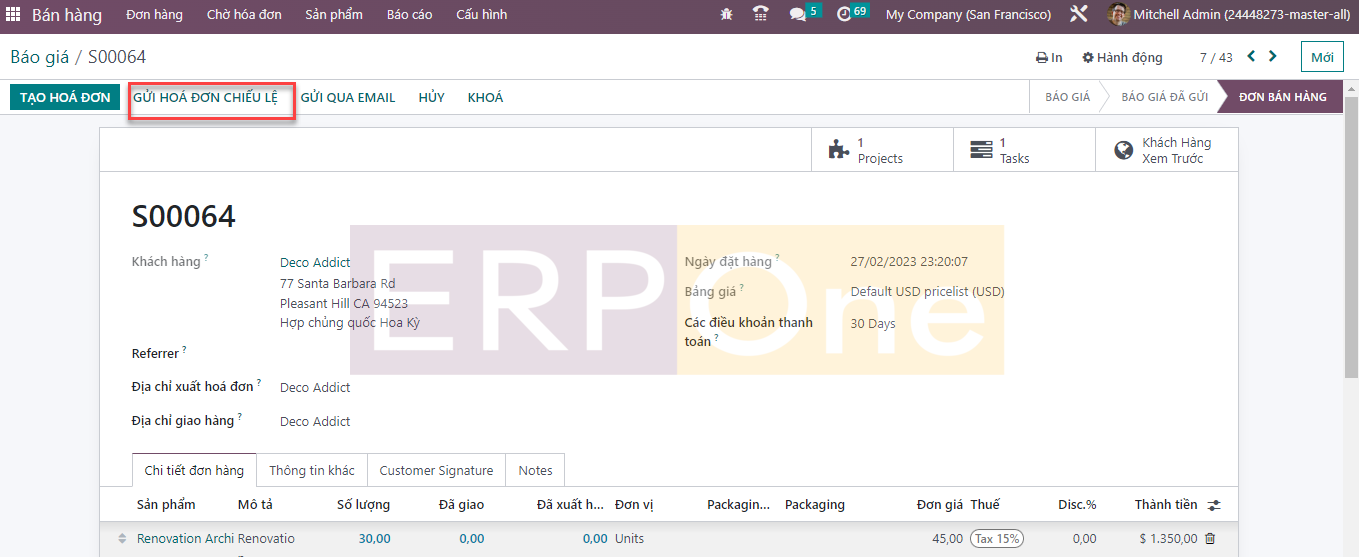
Bạn sẽ nhận được Gửi hóa đơn chiếu lệ trên cửa sổ đơn đặt hàng như trong hình trên. Khi bạn nhấp vào nút này, một cửa sổ bật lên sẽ xuất hiện trên màn hình.
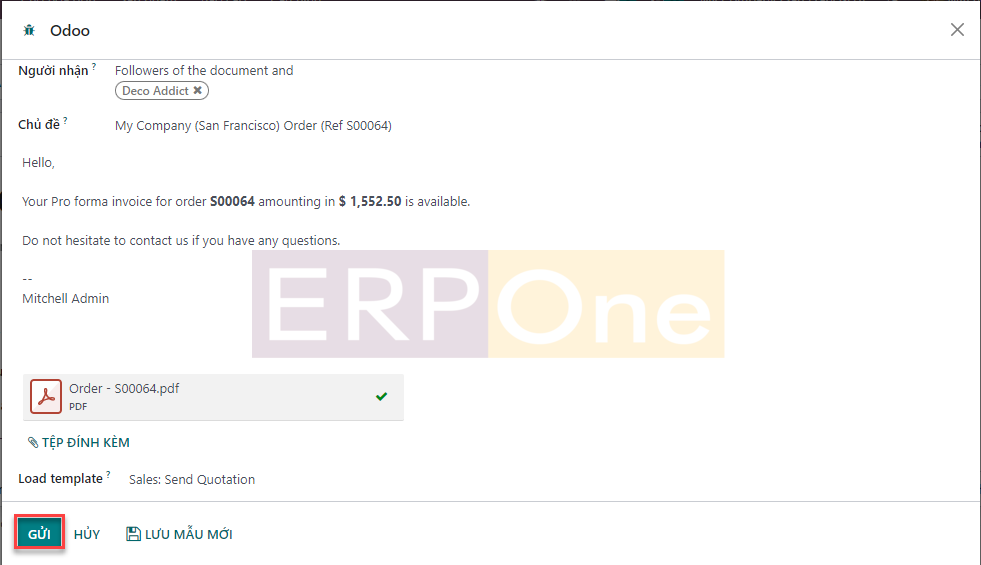
Thư được tạo tự động sẽ hiển thị chi tiết về số lượng và số lượng đơn đặt hàng. Bạn có thể chỉnh sửa nội dung của thư theo nhu cầu của bạn. Bạn cũng có thể đính kèm báo giá bán hàng trong thư này để hách hàng có được ý tưởng chính xác về giá cả, điều khoản & điều kiện và các ưu đãi khác do công ty đề xuất. Nhấp vào nút Gửi.
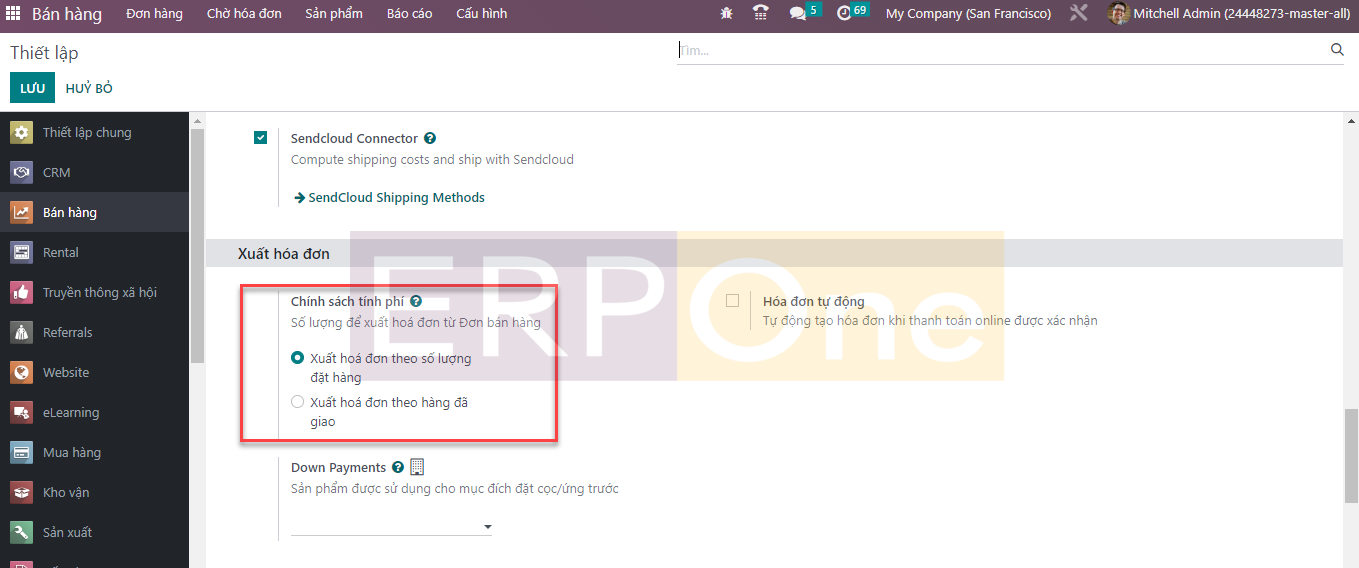
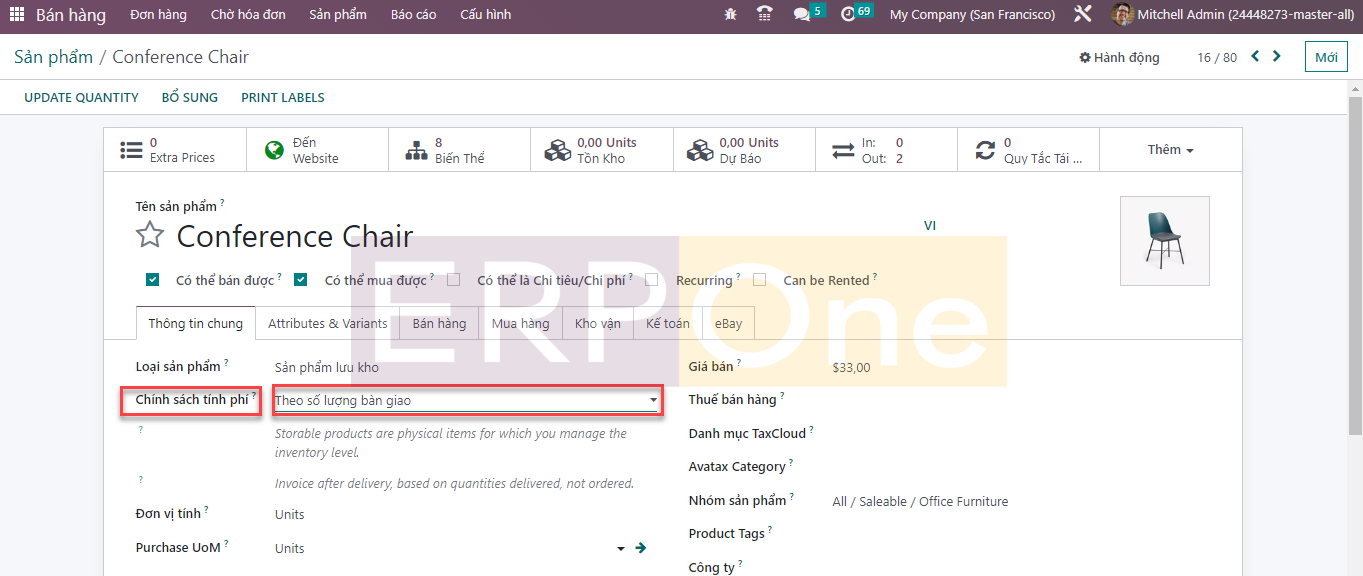
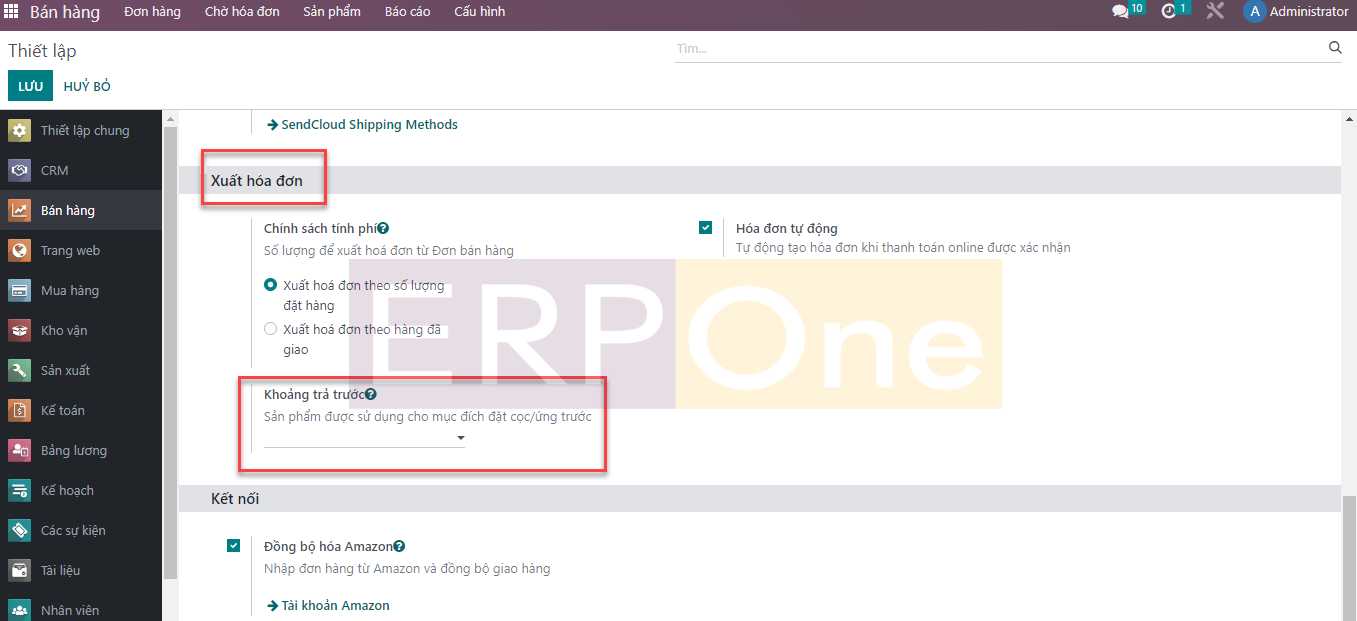
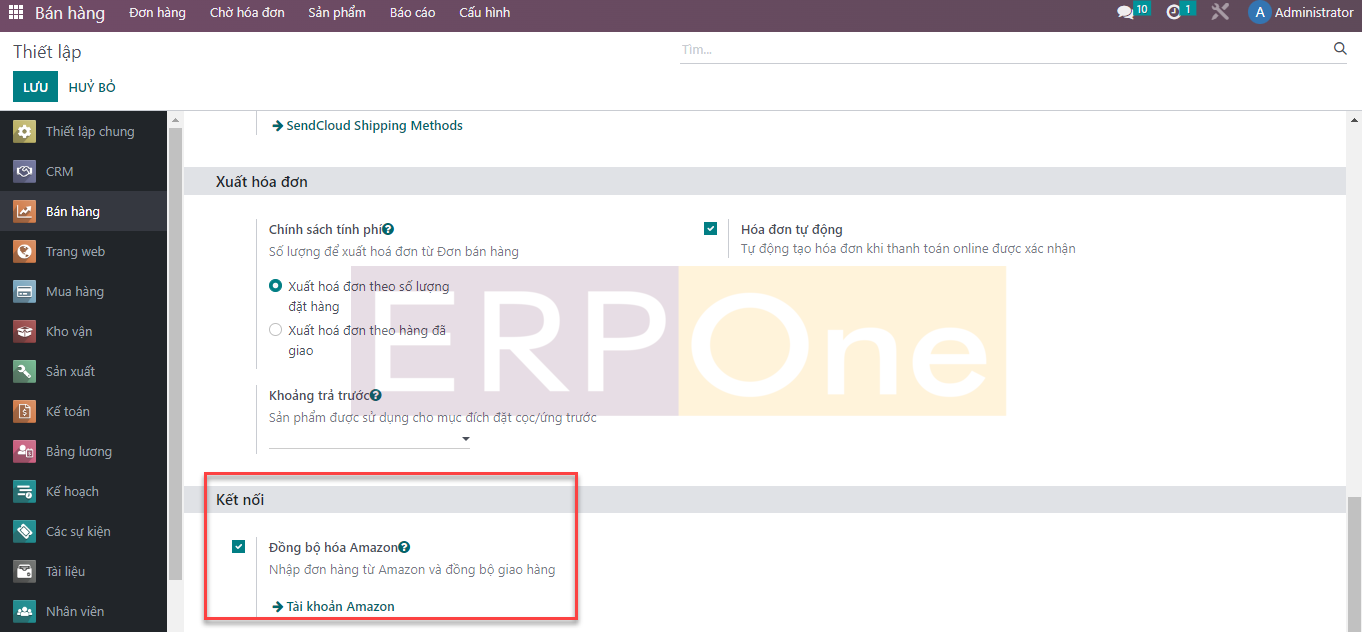
Chúng ta sẽ xem xét các tính năng báo cáo của mô-đun Bán hàng trong phần tiếp theo.